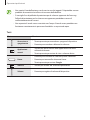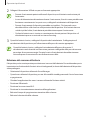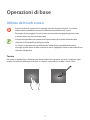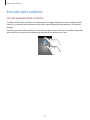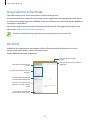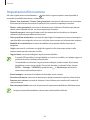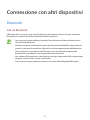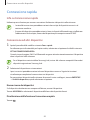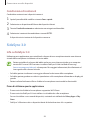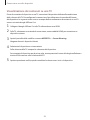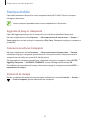Samsung SM-P550 Manuale utente
- Categoria
- Cellulari
- Tipo
- Manuale utente

www.samsung.com
Manuale dell'utente
SM-P550
Italian. 05/2015. Rev.1.0

2
Sommario
Leggere prima dell'utilizzo
Operazioni preliminari
6 Contenuto della confezione
7 Componenti del dispositivo
9 S Pen
12 Caricamento della batteria
14 Utilizzo di una scheda di memoria
15 Accensione o spegnimento del
dispositivo
16 Blocco e sblocco dello schermo
Operazioni di base
17 Utilizzo del touch screen
20 Layout sfondo principale
24 Pannello delle notifiche
27 Apertura delle applicazioni
27 Installazione o disinstallazione delle
applicazioni
29 Inserimento del testo
31 Acquisizione schermata
31 Archivio
32 Funzione risparmio energetico
Connettività di rete
33 Wi-Fi
Funzioni della S Pen
34 Air command
35 Memo rapido
37 Selezione intelligente
38 Clip immagini
39 Scrittura schermo
40 S Note
44 Album ritagli
45 Utilizzo della S Pen
Movimenti e funzioni di
usabilità
48 Movimenti e controlli
49 Multischermo
Personalizzazione
54 Gestione della schermata Home e del
menu Applicazioni
55 Impostazione dello sfondo e delle
suonerie
56 Modifica del metodo di blocco dello
schermo
57 Modalità privata
59 Utenti multipli
60 Impostazione degli account

Sommario
3
Connessione con altri
dispositivi
81 Bluetooth
83 Wi-Fi Direct
85 Connessione rapida
86 SideSync 3.0
93 Screen Mirroring
95 Stampa mobile
Gestione dispositivo e dati
96 Trasferimento di dati dal dispositivo
precedente
98 Utilizzo del dispositivo come disco
rimovibile per il trasferimento di dati
98 Aggiornamento del dispositivo
99 Backup e ripristino dei dati
100 Esecuzione del ripristino dati
Impostazioni
101 Menu Impostazioni
101 Connessioni
103 Dispositivo
105 Personale
109 Sistema
Appendice
112 Risoluzione dei problemi
117 Rimozione della batteria (tipo non
rimovibile)
Rubrica
61 Aggiunta dei contatti
62 Importazione ed esportazione dei
contatti
62 Ricerca dei contatti
Camera
63 Informazioni di base sullo scatto
64 Modalità di scatto
66 Impostazioni fotocamera
Galleria
67 Visualizzazione dei contenuti del
dispositivo
Applicazioni e funzioni utili
68 S Finder
68 Calendario
70 E-mail
72 Internet
73 Lettore musicale
74 Video
75 Orologio
77 Calcolatrice
77 Smart Manager
78 Applicazioni di Google

4
Leggere prima dell'utilizzo
Leggete il presente manuale prima di utilizzare il dispositivo per garantirne un uso sicuro e corretto.
•
Le descrizioni si basano sulle impostazioni predefinite del dispositivo.
•
Alcuni contenuti del dispositivo potrebbero variare in base al Paese, al gestore telefonico o al
software del dispositivo.
•
L'utilizzo di contenuti (ad alta qualità) ad alto assorbimento di CPU e RAM incidono sulle
prestazioni generali del dispositivo. Le applicazioni collegate al contenuto potrebbero non
funzionare correttamente in base alle specifiche del dispositivo e all'ambiente in cui viene
utilizzato.
•
Samsung non è responsabile per i problemi di prestazione causati dalle applicazioni di fornitori
diversi da Samsung.
•
Samsung non è responsabile per i problemi di prestazione o incompatibilità causati dalla
modifica delle impostazioni di registro o del software del sistema operativo. Il tentativo di
personalizzare il sistema operativo potrebbe causare il malfunzionamento del dispositivo o delle
applicazioni.
•
Il software, i suoni, gli sfondi, le immagini e gli altri contenuti multimediali forniti con il
dispositivo sono concessi in licenza per uso limitato. L'estrazione e l'utilizzo di questi materiali
per scopi commerciali o altri scopi costituisce una violazione delle leggi sul copyright. La piena
responsabilità per l'utilizzo illegale dei multimedia spetta agli utenti.
•
Le applicazioni predefinite fornite con il dispositivo sono soggette ad aggiornamenti
e potrebbero non essere più supportate senza preavviso. Per informazioni relative alle
applicazioni preinstallate sul dispositivo, contattate un centro di assistenza Samsung. Per le
applicazioni installate da voi, contattate il vostro gestore telefonico.
•
La modifica del sistema operativo del dispositivo o l'installazione di un software da fonti non
ufficiali potrebbe causare il malfunzionamento del dispositivo e il danneggiamento o la perdita
dei dati. Tali azioni costituiscono una violazione dell'accordo di licenza Samsung e annullano la
garanzia.

Leggere prima dell'utilizzo
5
Icone informative
Avvertenza: indica situazioni che potrebbero causare lesioni alle persone
Attenzione: indica situazioni che potrebbero causare danni al vostro dispositivo o ad altri
apparecchi
Nota: indica note, suggerimenti per l’uso o informazioni aggiuntive

6
Operazioni preliminari
Contenuto della confezione
Accertatevi che nella confezione siano presenti i seguenti elementi:
•
Dispositivo
•
Guida di riferimento rapido
•
Gli elementi forniti con il dispositivo e gli accessori disponibili potrebbero variare in base
al Paese o al gestore telefonico.
•
Gli elementi forniti sono stati creati soltanto per il presente dispositivo e potrebbero non
essere compatibili con altri dispositivi.
•
I componenti e le specifiche del dispositivo sono soggette a modifiche senza preavviso.
•
Potrete acquistare accessori aggiuntivi dal rivenditore Samsung di zona. Accertatevi che
siano compatibili con il dispositivo prima di acquistarli.
•
Utilizzate solo accessori approvati da Samsung. L'utilizzo di accessori non approvati
potrebbe causare problemi di prestazione e malfunzionamenti non coperti dalla
garanzia.
•
La disponibilità di tutti gli accessori potrebbe variare in base al Paese o al gestore
telefonico. Per maggiori informazioni sugli accessori disponibili, fate riferimento al sito
Web di Samsung.

Operazioni preliminari
7
Componenti del dispositivo
Touch screen
Sensore di luminosità
Tasto Applicazioni recenti
Tasto Home
Tasto Indietro
Connettore da 3,5 mm per
auricolare
Tasti Volume
Tasto Accensione o
spegnimento
Microfono
Fotocamera anteriore
Connettore multifunzione
Slot per scheda di
memoria
Fotocamera posteriore
S Pen
Altoparlante
Altoparlante
Area antenna GPS
Clip a pressione
Clip a pressione

Operazioni preliminari
8
•
Non coprite l'area dell'antenna con le mani o con altri oggetti. Ciò potrebbe causare
problemi di connettività e influire sul consumo della batteria.
•
Si consiglia l'uso di pellicole di protezione per lo schermo approvate da Samsung.
Pellicole di protezione per lo schermo non approvate potrebbero causare il
malfunzionamento dei sensori.
•
Non esponete il touch screen a contatto con l'acqua. Il touch screen potrebbe non
funzionare correttamente in presenza di umidità o se esposto ad acqua.
Tasti
Tasto Funzione
Accensione o
spegnimento
•
Tenete premuto per accendere o spegnere il dispositivo.
•
Premete per accendere o bloccare lo schermo.
Applicazioni
recenti
•
Toccate per aprire l'elenco delle applicazioni che avete
utilizzato di recente.
•
Tenete premuto per avviare la vista a schermo diviso.
Home
•
Premete per accendere lo schermo quando è bloccato.
•
Premete per tornare alla schermata Home.
•
Tenete premuto per avviare
Google
.
Indietro
•
Toccate per tornare alla schermata precedente.
Volume
•
Premete per regolare il volume del dispositivo.

Operazioni preliminari
9
S Pen
Pulsante S Pen
Punta della S Pen
Pinzette
Nome Funzioni
Punta della S Pen
•
Utilizzate la S Pen per scrivere, disegnare o eseguire operazioni di
sfioramento sullo schermo.
•
Tenete la S Pen sospesa al di sopra degli elementi sullo schermo per
accedere a funzioni S Pen aggiuntive, come il tasto Air e la funzione Air
view.
Pulsante S Pen
•
Tenete la S Pen sospesa al di sopra dello schermo e premete il tasto di
S Pen per visualizzare le funzioni Air command.
•
Tenendo premuto il tasto S Pen, trascinate la S Pen al di sopra degli
elementi per selezionarli.
Pinzette
•
Rimuovete la punta della S Pen con le pinzette per sostituire la punta.

Operazioni preliminari
10
Rimozione della S Pen
Quando si rimuove la S Pen dallo slot, il dispositivo avvierà
Air command
o visualizzerà le funzioni
Air command a seconda dell'impostazione delle opzioni di rimozione della S Pen.
Per modificare l'impostazione, aprite il menu Applicazioni e toccate
Impostaz.
→
S Pen
→
Opzioni
di scollegamento
.
Sostituzione della punta della S Pen
Se la punta è spuntata, sostitutela con una nuova.
1
Tenete ben ferma la punta con le pizzette e rimuoverla.

Operazioni preliminari
11
2
Inserite un punta nuova nella S Pen.
Prestate attenzione a non pizzicarvi le dita con le pinzette.
•
Non riutilizzate le vecchie punte. In caso contrario, la S Pen potrebbe non funzionare
correttamente.
•
Non premete eccessivamente la punta quando la inserite nella S Pen.
•
Non inserite l'estremità arrotondata della punta nella S Pen. In caso contrario, la S Pen o il
dispositivo potrebbe danneggiarsi.
•
Se la S Pen non funziona correttamente, portatela presso un centro assistenza Samsung.
Per maggiori informazioni sulla S Pen, fate riferimento al sito Web di Samsung.
•
Se si utilizza la S Pen inclinandola eccessivamente sullo schermo, il dispositivo potrebbe
non riconoscere le operazioni della S Pen. Non piegare o premere eccessivamente con la
S Pen mentre la si usa.
•
Il tasto Applicazioni recenti e il tasto Indietro possono essere utilizzati con la S Pen.

Operazioni preliminari
12
Caricamento della batteria
Caricate la batteria del dispositivo con il caricabatteria, prima di utilizzarlo per la prima volta. Per
caricare la batteria potete anche collegarla a un computer tramite un cavo USB.
Utilizzate solo caricabatteria, batterie e cavi dati approvati da Samsung. Caricabatteria o cavi
non approvati potrebbero provocare l'esplosione della batteria o danneggiare il dispositivo.
•
Quando la batteria è quasi scarica, l'icona della batteria compare vuota.
•
Quando la batteria sarà completamente scarica, non potrete accendere il dispositivo
immediatamente, anche con il caricabatteria collegato. Lasciate caricare la batteria scarica
per alcuni minuti prima di accendere il dispositivo.
•
Qualora utilizzaste più applicazioni contemporaneamente, applicazioni di rete, o qualora
utilizzaste applicazioni che necessitano di connettersi ad un altro dispositivo, la batteria si
consumerà più velocemente. Si consiglia l'utilizzo delle applicazioni che richiedono una
connessione di rete, quando la batteria è completamente carica per evitare il rischio di
interruzioni.
1
Collegate il cavo USB all'alimentatore e inserite l'altra estremità del cavo USB nel connettore
multifunzione del dispositivo come raffigurato di seguito.
Il collegamento errato del caricabatteria potrebbe causare gravi danni al dispositivo. I danni
causati da un uso improprio non sono coperti dalla garanzia.

Operazioni preliminari
13
2
Collegate l'alimentatore USB ad una presa di corrente appropriata.
•
Durante il caricamento potrete utilizzare il dispositivo, ma la batteria verrà caricata più
lentamente.
•
In caso di alimentazione discontinua durante il caricamento, il touch screen potrebbe non
funzionare correttamente. In questo caso, scollegate il caricabatteria dal dispositivo.
•
Durante il caricamento il dispositivo potrebbe surriscaldarsi. Ciò è normale e non
dovrebbe influire sulla durata o sulle prestazioni del dispositivo. Se la batteria dovesse
scaldarsi più del solito, il caricabatteria potrebbe interrompere il caricamento.
•
Qualora la batteria non si ricaricasse correttamente, dovrete portare il dispositivo e il
caricabatteria presso un centro di assistenza Samsung.
3
Quando la batteria è carica, scollegate il dispositivo dal caricabatteria. Scollegate prima il
caricabatteria dal dispositivo e poi l'alimentatore dalla presa di corrente appropriata.
Quando la batteria è carica, scollegate il caricabatteria dalla presa di corrente. Il
caricabatteria non è dotato di un interruttore, pertanto scollegatelo dalla presa di corrente
per evitare di consumare energia. Durante la carica il caricabatteria dovrebbe rimanere
vicino alla presa di corrente ed essere facilmente accessibile.
Riduzione del consumo di batteria
Il dispositivo può essere impostato per ottimizzare i consumi della batteria. Personalizzando queste
impostazioni e disattivando le funzioni attive in background, la durata della batteria del dispositivo
viene prolungata:
•
Ottimizzate il dispositivo utilizzando Smart Manager.
•
Quando non utilizzate il dispositivo, passate alla modalità standby premendo il tasto Accensione
o spegnimento.
•
Chiudete le applicazioni che non vi servono utilizzando Gestione attività.
•
Disattivate il Bluetooth.
•
Disattivate la connessione Wi-Fi.
•
Disattivate la sincronizzazione automatica delle applicazioni.
•
Riducete il tempo di spegnimento automatico dello schermo.
•
Riducete la luminosità dello schermo.

Operazioni preliminari
14
Utilizzo di una scheda di memoria
Installazione di una scheda di memoria
Il dispositivo supporta schede di memoria con capacità massima di 128 GB. Alcune schede di
memoria potrebbero non essere compatibili con il dispositivo, in base al produttore e al tipo di
scheda di memoria.
•
Alcune schede di memoria potrebbero non essere compatibili con il dispositivo. L'utilizzo
di una scheda di memoria non compatibile potrebbe danneggiare il dispositivo, la scheda
di memoria o i dati memorizzati.
•
Per evitare di danneggiare il dispositivo, inserite la scheda di memoria nel verso corretto.
•
Il dispositivo supporta i file system FAT ed exFAT per schede di memoria. Qualora
inseriste una scheda formattata con un file system diverso, il dispositivo vi richiederà di
riformattare la scheda di memoria.
•
Scritture e cancellature frequenti potrebbero influire negativamente sulla durata della
scheda di memoria.
•
Dopo aver inserito una scheda di memoria nel dispositivo, la directory della scheda di
memoria compare nella cartella
Archivio
→
Scheda SD
.
1
Aprite lo slot della scheda di memoria.
2
Inserite la scheda di memoria con i contatti dorati rivolti verso il basso.
3
Spingete la scheda di memoria verso l'interno dello slot fino a farla bloccare in sede.
4
Chiudete lo slot della scheda di memoria.

Operazioni preliminari
15
Rimozione della scheda di memoria
Prima di rimuovere la scheda di memoria, disattivatela per una rimozione sicura. Nella schermata
Home, toccate
Appl.
→
Impostaz.
→
Memoria
→
Smonta scheda SD
.
1
Aprite lo slot della scheda di memoria.
2
Spingete la scheda di memoria verso l'interno e rilasciatela, quindi estraetela dallo slot.
3
Chiudete lo slot della scheda di memoria.
Non rimuovete la scheda di memoria durante il trasferimento dei dati. Ciò potrebbe causare
la perdita o danni ai dati e danneggiare la scheda di memoria o il dispositivo. Samsung non
è responsabile per la perdita dei dati, derivante da un utilizzo improprio di una scheda di
memoria danneggiata.
Formattazione della scheda di memoria
Una scheda di memoria formattata su un computer potrebbe non essere compatibile con il
dispositivo. Formattate la scheda di memoria direttamente nel dispositivo.
Nella schermata Home toccate
Appl.
→
Impostaz.
→
Memoria
→
Formatta scheda SD
→
FORMATTA SCHEDA SD
→
ELIMINA TUTTO
.
Prima di formattare la scheda di memoria, ricordate di effettuare un backup di tutte le
informazioni importanti memorizzate nel dispositivo. La garanzia del produttore non copre
la perdita dei dati derivante dalle azioni dell'utente.
Accensione o spegnimento del dispositivo
Tenete premuto il tasto Accensione o spegnimento per qualche secondo per accendere il dispositivo.
Quando accendete il dispositivo per la prima volta o dopo aver eseguito un ripristino dati, seguite le
istruzioni visualizzate sullo schermo per configurare il dispositivo.
Per spegnere il dispositivo, tenete premuto il tasto Accensione o spegnimento, quindi toccate
Spegni
.
Attenetevi a tutte le avvertenze e le indicazioni specificate dal personale autorizzato quando
vi trovate in aree in cui l'utilizzo dei dispositivi senza fili è limitato, come ad esempio sugli
aeroplani e negli ospedali.

Operazioni preliminari
16
Blocco e sblocco dello schermo
Premendo il tasto di accensione e spegnimento lo schermo si spegne e si blocca. Lo schermo si
spegne e si blocca automaticamente anche se il dispositivo non viene utilizzato per un determinato
periodo di tempo.
Per sbloccare lo schermo, premete il tasto di accensione e spegnimento o il tasto Home, quindi
scorrete il dito in una direzione qualsiasi all'interno dell'area di sblocco dello schermo.
Potete modificare il codice di sblocco per sbloccare lo schermo. Per maggiori informazioni, fate
riferimento a Modifica del metodo di blocco dello schermo.

17
Operazioni di base
Utilizzo del touch screen
•
Evitate che il touch screen entri in contatto con altri dispositivi elettrici. Le scariche
elettrostatiche potrebbero causare il malfunzionamento del touch screen.
•
Per evitare di danneggiare il touch screen, non toccatelo con oggetti appuntiti e non
esercitate eccessiva pressione con le dita.
•
Il dispositivo potrebbe non riconoscere l'input tattile in prossimità del bordo dello
schermo, al di fuori dell'area dell'input tattile.
•
Se il touch screen non venisse utilizzato per molto tempo, potrebbero comparire
immagini residue (burn-in dello schermo) o mosse. Spegnete il touch screen quando non
utilizzate il dispositivo.
Toccare
Per aprire un'applicazione, selezionare un elemento dal menu, premere un tasto visualizzato o per
inserire un carattere utilizzando la tastiera su schermo, toccatelo con un dito o con la S Pen.

Operazioni di base
18
Tenere premuto
Toccate un elemento o lo schermo e tenetelo premuto per più di 2 secondi per accedere alle opzioni
disponibili.
Trascinare
Per spostare un elemento, tenetelo premuto e trascinatelo sulla posizione di destinazione.

Operazioni di base
19
Toccare due volte
Toccate due volte una pagina Web o un'immagine per ingrandirle. Toccate nuovamente due volte
per ridurre l'immagine.
Scorrere
Scorrete il dito verso sinistra o destra nella schermata Home o nel menu Applicazioni per visualizzare
un'altra pagina. Scorrete il dito verso l'alto o verso il basso per scorrere una pagina Web o un elenco
di elementi, come la rubrica.
Allontanare ed avvicinare
Allontanate due dita su una pagina Web, una mappa o un'immagine per ingrandirne una parte.
Avvicinate le dita per ridurre.

Operazioni di base
20
Layout sfondo principale
Schermata Home
Dallo sfondo principale potete accedere a tutte le funzioni del dispositivo. La schermata Home
visualizza widget, collegamenti alle applicazioni ed altro. I widget sono piccole applicazioni che
avviano funzioni specifiche per fornire informazioni ed un accesso agevole alla schermata Home.
Per visualizzare altre pagine, scorrete verso sinistra o destra, oppure toccate uno degli indicatori di
schermata presenti nella parte inferiore dello schermo. Per personalizzare lo sfondo principale, fate
riferimento a Gestione della schermata Home.
Un widget
Una cartella
Un'applicazione
Indicatori schermata
Applicazioni preferite
La pagina si sta caricando...
La pagina si sta caricando...
La pagina si sta caricando...
La pagina si sta caricando...
La pagina si sta caricando...
La pagina si sta caricando...
La pagina si sta caricando...
La pagina si sta caricando...
La pagina si sta caricando...
La pagina si sta caricando...
La pagina si sta caricando...
La pagina si sta caricando...
La pagina si sta caricando...
La pagina si sta caricando...
La pagina si sta caricando...
La pagina si sta caricando...
La pagina si sta caricando...
La pagina si sta caricando...
La pagina si sta caricando...
La pagina si sta caricando...
La pagina si sta caricando...
La pagina si sta caricando...
La pagina si sta caricando...
La pagina si sta caricando...
La pagina si sta caricando...
La pagina si sta caricando...
La pagina si sta caricando...
La pagina si sta caricando...
La pagina si sta caricando...
La pagina si sta caricando...
La pagina si sta caricando...
La pagina si sta caricando...
La pagina si sta caricando...
La pagina si sta caricando...
La pagina si sta caricando...
La pagina si sta caricando...
La pagina si sta caricando...
La pagina si sta caricando...
La pagina si sta caricando...
La pagina si sta caricando...
La pagina si sta caricando...
La pagina si sta caricando...
La pagina si sta caricando...
La pagina si sta caricando...
La pagina si sta caricando...
La pagina si sta caricando...
La pagina si sta caricando...
La pagina si sta caricando...
La pagina si sta caricando...
La pagina si sta caricando...
La pagina si sta caricando...
La pagina si sta caricando...
La pagina si sta caricando...
La pagina si sta caricando...
La pagina si sta caricando...
La pagina si sta caricando...
La pagina si sta caricando...
La pagina si sta caricando...
La pagina si sta caricando...
La pagina si sta caricando...
La pagina si sta caricando...
La pagina si sta caricando...
La pagina si sta caricando...
La pagina si sta caricando...
La pagina si sta caricando...
La pagina si sta caricando...
La pagina si sta caricando...
La pagina si sta caricando...
La pagina si sta caricando...
La pagina si sta caricando...
La pagina si sta caricando...
La pagina si sta caricando...
La pagina si sta caricando...
La pagina si sta caricando...
La pagina si sta caricando...
La pagina si sta caricando...
La pagina si sta caricando...
La pagina si sta caricando...
La pagina si sta caricando...
La pagina si sta caricando...
La pagina si sta caricando...
La pagina si sta caricando...
La pagina si sta caricando...
La pagina si sta caricando...
La pagina si sta caricando...
La pagina si sta caricando...
La pagina si sta caricando...
La pagina si sta caricando...
La pagina si sta caricando...
La pagina si sta caricando...
La pagina si sta caricando...
La pagina si sta caricando...
La pagina si sta caricando...
La pagina si sta caricando...
La pagina si sta caricando...
La pagina si sta caricando...
La pagina si sta caricando...
La pagina si sta caricando...
La pagina si sta caricando...
-
 1
1
-
 2
2
-
 3
3
-
 4
4
-
 5
5
-
 6
6
-
 7
7
-
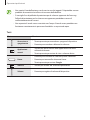 8
8
-
 9
9
-
 10
10
-
 11
11
-
 12
12
-
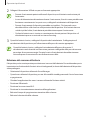 13
13
-
 14
14
-
 15
15
-
 16
16
-
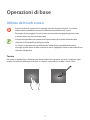 17
17
-
 18
18
-
 19
19
-
 20
20
-
 21
21
-
 22
22
-
 23
23
-
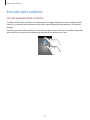 24
24
-
 25
25
-
 26
26
-
 27
27
-
 28
28
-
 29
29
-
 30
30
-
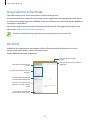 31
31
-
 32
32
-
 33
33
-
 34
34
-
 35
35
-
 36
36
-
 37
37
-
 38
38
-
 39
39
-
 40
40
-
 41
41
-
 42
42
-
 43
43
-
 44
44
-
 45
45
-
 46
46
-
 47
47
-
 48
48
-
 49
49
-
 50
50
-
 51
51
-
 52
52
-
 53
53
-
 54
54
-
 55
55
-
 56
56
-
 57
57
-
 58
58
-
 59
59
-
 60
60
-
 61
61
-
 62
62
-
 63
63
-
 64
64
-
 65
65
-
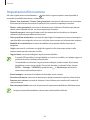 66
66
-
 67
67
-
 68
68
-
 69
69
-
 70
70
-
 71
71
-
 72
72
-
 73
73
-
 74
74
-
 75
75
-
 76
76
-
 77
77
-
 78
78
-
 79
79
-
 80
80
-
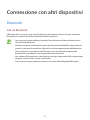 81
81
-
 82
82
-
 83
83
-
 84
84
-
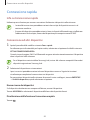 85
85
-
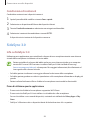 86
86
-
 87
87
-
 88
88
-
 89
89
-
 90
90
-
 91
91
-
 92
92
-
 93
93
-
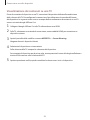 94
94
-
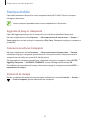 95
95
-
 96
96
-
 97
97
-
 98
98
-
 99
99
-
 100
100
-
 101
101
-
 102
102
-
 103
103
-
 104
104
-
 105
105
-
 106
106
-
 107
107
-
 108
108
-
 109
109
-
 110
110
-
 111
111
-
 112
112
-
 113
113
-
 114
114
-
 115
115
-
 116
116
-
 117
117
-
 118
118
-
 119
119
Samsung SM-P550 Manuale utente
- Categoria
- Cellulari
- Tipo
- Manuale utente
Documenti correlati
-
Samsung SM-P600 Manuale utente
-
Samsung SM-N915FY Manuale utente
-
Samsung SM-P605 Manuale utente
-
Samsung SM-P600 Manuale utente
-
Samsung SM-P605 Manuale utente
-
Samsung SM-N9005 Manuale utente
-
Samsung SM-N915FY Manuale utente
-
Samsung SM-N915FY Manuale utente
-
Samsung SM-P550 Manuale utente
-
Samsung GT-P5110 Manuale utente